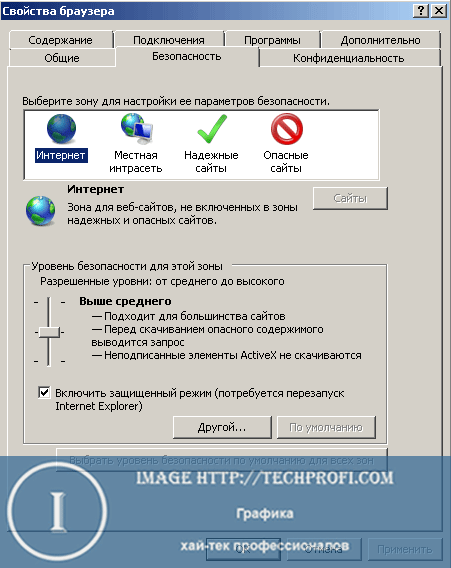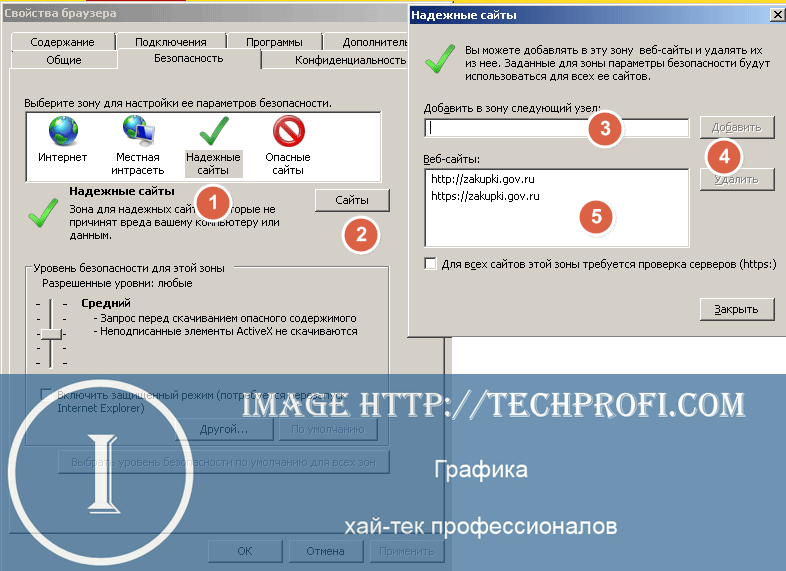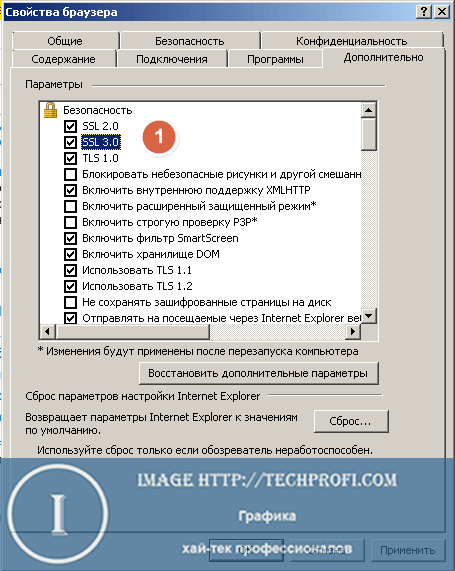Если вы работаете в бюджетном учреждении, или обслуживаете такие организации по части it-обеспечения, вам может понадобиться провести процедуру настройки и подключения рабочих станций для работы с государственными ресурсами. Это сервисы гос.закупом. Сейчас мы разберем процесс по шагам.
Оглавление:
Введение
Мы поговорим про два сервиса. Вот они:
zakupki.gov.ru bus.gov.ru
zakupki.gov.ru - используется для размещения информации о государственных закупках, и работе в системе торгов.
bus.gov.ru - размещение официальной информации о бюджетном учреждении.
Вашей организации может понадобиться доступ к этим ресурсам по рабочей необходимости, или же в приказном порядке. В любом случае, нужно знать, как происходит процесс регистрации и подключения к системам.
Теперь давайте посмотрим, как зарегистрироваться на сайте госзакупок.
Регистрируемся на zakupki.gov.ru
Весь процесс можно условно разделить на два этапа:
- официальная регистрация и получение соответствующих документов и разрешений
- техническая часть, установка и настройка
Для работы вам понадобится ЭЦП (электронно-цифровая подпись) и электронные сертификаты. Все это вам выдадут после регистрации в федеральном казначействе. Инструкция и необходимые документы опубликованы на сайте:
roskazna.ru
Как правило, эцп и сертификаты для работы с сайтом закупки.гов.ру выпускаются на дискетах или флеш-носителях. Когда они появятся у вас на руках, можно переходить к настройке компьютера, с которого планируется вести работу.
Техническая часть
Здесь вам понадобится устанавливать специальные программы, и корректным образом настраивать вашу операционную систему. Давайте по шагам пройдет этот процесс, с указанием списка того, что понадобится вам в работе.
Операционная система
Для работы с сайтом гос.закупок подойдет Windows XP или 7. Именно эти операционные системы наиболее распространены, и наверняка их используют в той организации, где вам предстоит провести настройку.
Браузер
Для корректной работы вам необходимо использовать Internet Explorer 8 версии. Процесс установки и обновления браузера вы найдете в материале - как установить internet explorer 8 версии.
Платформа NetFramework
На компьютере в обязательном порядке должна быть установлена платформа NetFramework, не ниже 2.0 версии. Необходимо также, чтобы был установлен пакет обновлений SP1.
Вот ссылка на подходящую версию:
http://www.microsoft.com/ru-ru/download/details.aspx?id=16614
Установите в обычном режиме.
Компонент формирования подписи Sign
Для корректной работы ЭЦП, необходимо наличие специального программного обеспечения. Скачать его можно по ссылке ниже:
[wpfilebase tag=file id=35 /]
CryptoPro
Для проверки и обеспечения процесса работы ЭЦП, нужно иметь установленный криптопровайдер. Для этой цели подойдет CryptoPro 3.6. Он доступен для скачивания по ссылке ниже:
[wpfilebase tag=file id=36 /]
После того, как программа будет установлена, вы можете сразу установить ваш персональный сертификат, полученный от казначейства. Для этого запустите CryptoPro, укажите место хранения сертификата (дискета или флешка), и установите его.
Библиотека Capicom
Скачивайте и устанавливайте ее в обычном режиме:
[wpfilebase tag=file id=37 /]
Корневые сертификаты
Необходимо установить на компьютер сертификаты казначейства:
[wpfilebase tag=file id=38 /]
После того, как все необходимо программное обеспечение будет установлено, и документы и цифровые носители получены, можно переходить к настройке браузера.
Настройка Internet Explorer
Для корректной работы сайта закупки.гов.ру, мы должны добавить его в список доверенных узлов в нашем браузере.
Запускайте Internet Explorer. Далее переходим в панель настроек, и выбираем пункт "Свойства браузера". Здесь нам нужна вкладка "Безопасность".
Теперь выбираем пункт "Надежные сайты", и щелкаем кнопку "Сайты". Здесь набираем адрес сайта гос.закупок, и добавляем его в список доверенных. Рекомендую вам добавить сайт с протоколами http и https. В итоге в списке у вас должно быть следующее:
http://zakupki.gov.ru https://zakupki.gov.ru
После этого переходите на вкладку "Дополнительно", и здесь отмечайте галочками пункты SSL 2.0 и SSl 3.0.
После этого сохраняйте настройки.
После того, как все этапы будут пройдены, вы можете заходить на сайт zakupki.gov.ru и авторизоваться в личном кабинете.
Bus.gov.ru
С этим сайтом попроще. Для авторизации используем те же данные, что и для сайта гос.закупок. Не забываем добавить адрес сайта в доверенные узлы в браузере.
Соответственно для доступа к этому сайту, вам в любом случае придется регистрировать и получать данные для доступа к сайту государственных закупок.
Наши рекомендации
Если при попытке авторизоваться, вы получаете сообщение об ошибке, удалите корневые сертификаты казначейства. После этого скачайте их последнюю версию, и заново установите в систему.
Если возникает ошибка при попытке подписать файл, проверьте, установлен ли компонент формирования подписи Sign.
В любом случае, если в вас возникнут другие проблемы или вопросы, вы всегда можете задать их нам в режиме онлайн. Для этого воспользуйтесь сервисом Вопросы@techprofi.com.
Заключение
Воспользуйтесь сервисом гос.закупок, для размещения информации на предоставление товаров или услуг. Вы также можете участвовать в торгах, на получение заказов.
Стоит почитать
Зачем искать информацию на других сайтах, если все собрано у нас?
- Как создать логин в процессе регистрации
- Видеоредактор онлайн бесплатно на русском языке/a>